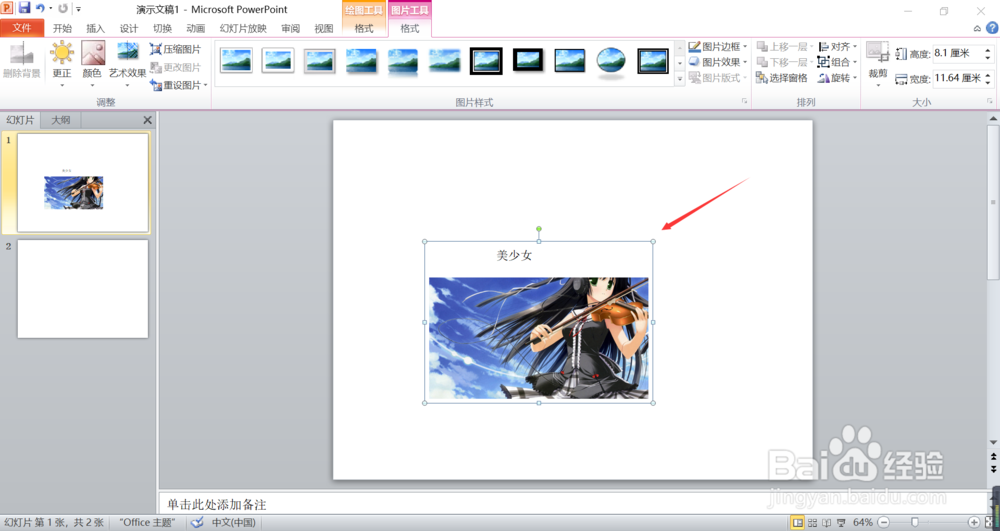1、第一、进入到PPT,首先将你需要进行组合的文字和图片的素材给输入到这个页面里面,如下图所示。
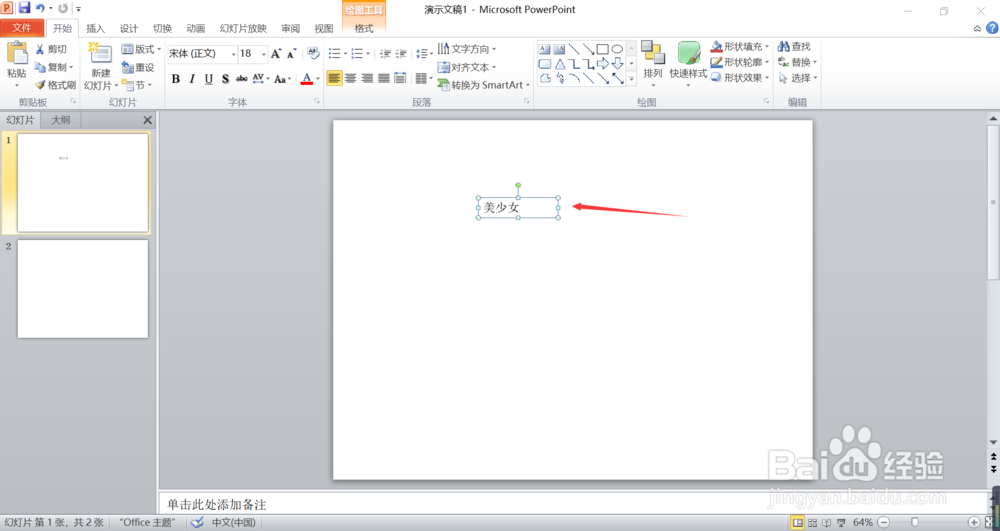

2、第二、将文字和图片放置在适当的位置,以便组合时能够美观,如下图所示。
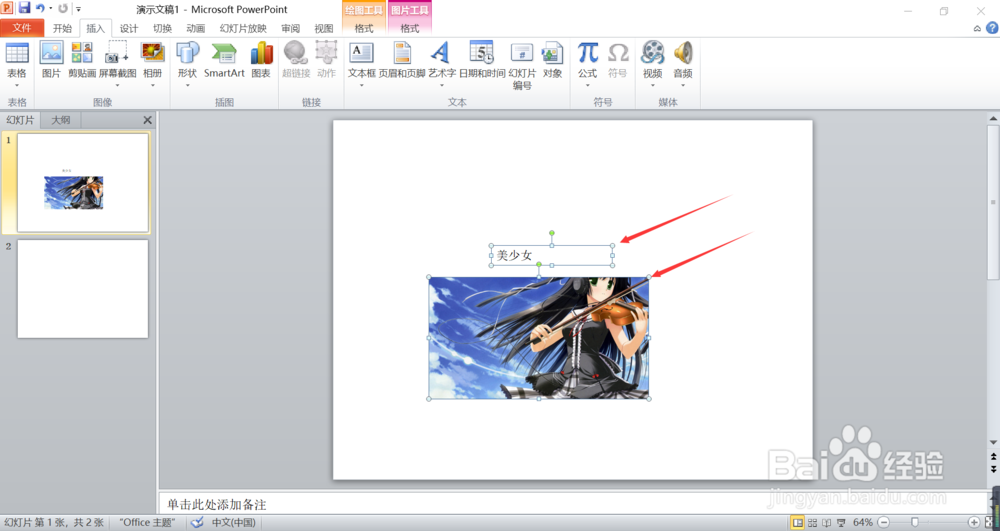
3、第三、用鼠标将文字和图片的全部选中,会在文字和图片的边缘同时出现框,这就代表其已经全部被选中了,如下图所示。

4、第四、点击上方图片功能组中的绘图工具下方的格式按钮,找到其右方的组合按钮,如下图所示。
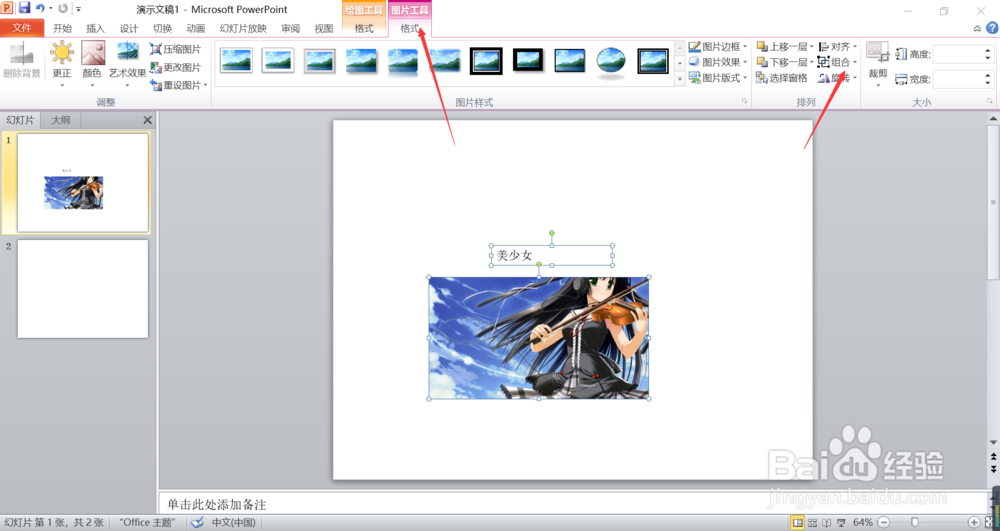
5、第五、将组合按钮点开,选择里面的组合,这样就可以将图片和文字进行组合了,如下图所示。

6、第六、你会发现现在的文字和图片已经在一个框里面了,这样移动的话就是一个整体了,如下图所示。